วิธีปิดการอัปเดตบน windows 7 สูงสุด ฉันจะปิดการอัปเดตอัตโนมัติของ Windows ได้อย่างไร
สวัสดีตอนบ่าย. ผู้ใช้เวิลด์ไวด์เว็บบนคอมพิวเตอร์ส่วนใหญ่เป็น นี่เป็นระบบปฏิบัติการที่พบบ่อยที่สุดแม้ว่าจะได้รับเงินแล้วก็ตาม ระบบปฏิบัติการอื่นๆ ส่วนใหญ่นั้นฟรี
ในบรรดา Windows เอง Windows 7 ยังคงเป็นผู้นำในทางที่แปลกอย่างที่ผู้ใช้หลายคนอาจดูเหมือน ฉันคิดว่าหลายคนรู้ว่าผู้ใช้จำนวนมากเปลี่ยนจากรูปแบบระบบที่สิบกลับไปเป็นรุ่นที่เจ็ด มีเหตุผลหลายประการสำหรับปรากฏการณ์นี้
สิ่งที่สำคัญที่สุดคือข่าวลือเกี่ยวกับสปายแวร์ Windows 10 และโหลเองก็ไม่ได้แสดงตนในแง่ดีที่สุด ฉันอ่านคำตอบมากมายเกี่ยวกับหลายสิบ งานที่ไม่ถูกต้องฯลฯ ดังนั้นผู้คนจึงพยายามย้อนกลับไปยังรุ่นที่เจ็ดหรือแปดของเวอร์ชันระบบ
แต่ผู้ใช้หลายคนรู้สึกประหลาดใจกับข่าวที่ว่า Microsoft ยังมีฟังก์ชันการติดตามผู้ใช้ในเวอร์ชัน 7 และ 8.1 ของระบบอีกด้วย แม่นยำยิ่งขึ้น ฟังก์ชันการถ่ายโอนข้อมูลไปยัง Microsoft Centerซึ่งคุณเห็นว่าไม่น่าพอใจและแม้แต่ขัดกับกฎหมายของรัสเซีย
มีการอัปเดตที่ไม่ต้องการหลายอย่างตั้งแต่เดือนกันยายน ฉันจะไม่แสดงรายการอัปเดตเหล่านี้ในตอนนี้ อย่างไรก็ตาม เราจะพิจารณาในภายหลัง ในตอนนี้ เรามาพูดถึงวิธีปิดใช้งานการอัปเดตอัตโนมัติสำหรับ windows 7 กัน (ใน Windows 8.1 ขั้นตอนนี้ดำเนินการในลักษณะเดียวกัน)
แม้ว่าฉันจะพูดทันทีว่าการอัปเดตบางอย่างซึ่งส่วนใหญ่ในด้านการปกป้องความปลอดภัยของคอมพิวเตอร์และปรับปรุงการทำงานของระบบนั้นเป็นที่ต้องการอย่างมาก แต่เนื่องจากคุณตัดสินใจปิดการอัปเดต มาดูวิธีการปิดการอัปเดตกันดีกว่า
วิธีปิดการใช้งานการอัปเดต windows 7 ผ่านศูนย์อัปเดต
ผู้คนใช้วิธีนี้ในการปิดใช้งานการอัปเดตบ่อยที่สุด แม้ว่าฉันจะพูดทันที แต่ก็ไม่ได้ให้การรับประกันอย่างสมบูรณ์ว่าระบบจะหยุดการอัปเดตอย่างสมบูรณ์ วิธีนี้จะปิดใช้งานเฉพาะการอัปเดตเล็กน้อย (ซอฟต์แวร์ของบริษัทอื่น เช่น Office หรือไม่ใช่ฟังก์ชันที่สำคัญของระบบ)
แต่อาจฟังดูตลกดี การอัปเดตต่างๆ เช่น การตรวจสอบสิทธิ์ระบบอาจยังคงใช้ได้ และหากคุณมีเวอร์ชันละเมิดลิขสิทธิ์ Microsoft สามารถจดจำสิ่งนี้ได้ และระบบของคุณจะเริ่มทำงานด้วยหน้าจอสีดำและความสามารถที่จำกัด
มาเริ่มปิดการใช้งานการอัปเดตกันเถอะ ในการทำเช่นนี้ผ่านปุ่ม "เริ่ม" ให้เข้าสู่ "แผงควบคุม" จากนั้นเลือก "ไอคอนขนาดเล็ก" จากเมนูแบบเลื่อนลงทางด้านขวา ในหน้าต่างที่เปิดขึ้น ให้เลือก "Windows Update"

เราจะพาไปที่แผงควบคุมการอัพเดท ในคอลัมน์ทางด้านขวา เลือกฟังก์ชัน "การตั้งค่าพารามิเตอร์"

นอกจากนี้ในเมนูแบบเลื่อนลง "การอัปเดตที่สำคัญ" เลือกบรรทัด "อย่าตรวจสอบการอัปเดตที่สำคัญ" นี่ไม่ใช่จุดสิ้นสุดของขั้นตอนในการปิดใช้งานการอัปเดต คุณต้องยกเลิกการเลือกช่องทำเครื่องหมายสองช่องด้านบนบรรทัด "รับการอัปเดตที่แนะนำ ... " และ "อนุญาตผู้ใช้ทั้งหมด ... " หลังจากนั้นอย่าลืมคลิกตกลง
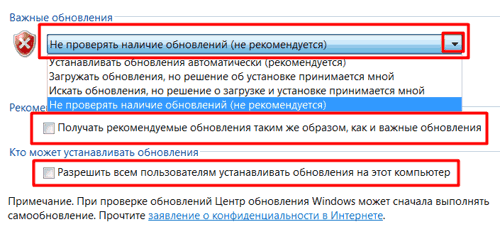
ตอนนี้การอัปเดตของคุณถูกปิดใช้งาน แต่อย่างที่ฉันพูด วิธีนี้ไม่ได้ให้การรับประกันอย่างสมบูรณ์ว่า "การอัปเดตหลัก" จะหยุดลง ดังนั้น เราจะใช้วิธีอื่น กล่าวคือ ปิดใช้งานการอัปเดตผ่านบริการต่างๆ ในแผงควบคุมของคอมพิวเตอร์
วิธีปิดการใช้งานการอัพเดทอัตโนมัติของ windows 7 อย่างถาวร
แม้ว่าแน่นอนไม่ตลอดไป หากต้องการ เราสามารถเปิดใช้งานอีกครั้งได้อย่างง่ายดาย แต่วิธีนี้จะช่วยให้แน่ใจว่าไม่มีการติดตั้งการอัปเดตเมื่อคุณเปิดและปิด ดังนั้น ดับเบิลคลิกที่ทางลัด "คอมพิวเตอร์" ปุ่มขวาและในเมนูแบบเลื่อนลง ให้เลือกรายการ "การควบคุม"

ในการจัดการคอมพิวเตอร์ เลือกฟังก์ชัน "บริการและแอปพลิเคชัน" จากนั้นเลือก "บริการ"
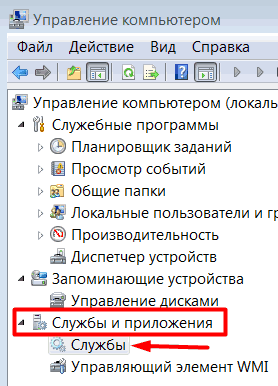
ตอนนี้เราหันความสนใจไปที่หน้าต่างที่เปิดอยู่ทางด้านขวา ในนั้นเราจำเป็นต้องค้นหาบริการ "Windows Update" โดยปกติแล้วจะเป็นช่วงสุดท้ายของบริการอื่น ๆ (ฉันสงสัยว่านี่เพื่อให้ผู้ใช้ใส่ใจบริการนี้น้อยลงและไม่ต้องปิด)

คำจารึกด้านบนบริการนี้ควรเหมือนกับในภาพหน้าจอของฉัน นั่นคือ พิการ. หากไม่เป็นเช่นนั้น คุณต้องปิดเครื่องเอง ในการดำเนินการนี้ ให้คลิกที่บรรทัดนี้ด้วยปุ่มเมาส์ขวาและเลือก "คุณสมบัติ" เราจะเปิดหน้าต่างใหม่ที่เราสนใจใน "ประเภทการเริ่มต้น" เลือก "ปิดการใช้งาน" จากนั้นคลิกที่ปุ่ม "หยุด" นอกจากนี้ เราจะต้องคลิกที่ปุ่ม "สมัคร" และ "ตกลง"

หากคุณไม่ชอบรายงานปัญหาการอัพเดทจากไลน์ เปิดตัวอย่างรวดเร็ว(ช่องทำเครื่องหมายกากบาท) คลิกที่ช่องทำเครื่องหมายและเลือก "เปิดศูนย์บริการ" ในหน้าต่างที่เปิดขึ้น
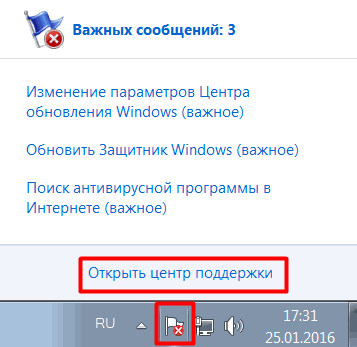

คุณได้ปิดใช้งานการอัปเดต windows 7 หากต้องการ คุณสามารถเปิดใหม่ได้อย่างง่ายดายหากต้องการอัปเดต Windows ใหม่ ในโพสต์ต่อๆ ไป ฉันจะแสดงวิธีปิดการอัปเดตให้คุณดู โปรแกรมวินโดว์ 7. โชคดี!
ป.ล. หากคุณติดตั้งระบบเวอร์ชันที่ไม่มีใบอนุญาต ฉันแนะนำให้คุณถอนการติดตั้งการอัปเดต KB971033 การอัปเดตนี้จะตรวจสอบเวอร์ชันระบบของคุณเพื่อหาใบอนุญาต
พีเอสเอส เนื่องจากฉันกำลังเขียนบทความนี้ในวันของ Tatyana ฉันต้องการแสดงความยินดีกับ Tatyan ฉันขอให้พวกเขามีความสุขและความเจริญรุ่งเรือง!
ฉันขอแสดงความยินดีกับนักเรียนรัสเซียทุกคนด้วย! ขอให้ประสบความสำเร็จในการพิชิตหินแกรนิตแห่งวิทยาศาสตร์ !!!
07.11.2016
ไม่มีอะไรคาดเดาได้ล่วงหน้า เมื่อจู่ ๆ คอมพิวเตอร์เริ่มรีบูต และระบบจะขอไม่หยุดการเชื่อมต่ออุปกรณ์จากเครือข่าย เนื่องจากมีการติดตั้งการอัปเดต Windows 7 ที่สำคัญ
แน่นอน อย่างน้อยหนึ่งครั้งที่ผู้ใช้พีซีทุกคนประสบปัญหาที่คล้ายกัน และหลังจากเริ่มระบบ ผลลัพธ์ของโปรแกรมส่วนใหญ่ก็หายไป ใช่ นี่คือสิ่งที่เกิดขึ้น บังคับให้อัปเดตอย่างกะทันหัน และเราสูญเสียข้อมูลที่เราไม่มีเวลาบันทึก วันนี้เราจะมาพูดถึงสิ่งที่ต้องทำเพื่อหลีกเลี่ยงสถานการณ์นี้และดูแลการอัพเดทระบบล่วงหน้าหรือปิดการอัพเดทแบบบังคับ

ตามกฎแล้ว ผู้ใช้พีซีทั่วไปไม่ต้องการการอัปเดตเหล่านี้เลย พวกเขาเพิ่มการเปลี่ยนแปลงเล็กน้อยในการทำงานของระบบที่คนส่วนใหญ่ไม่รู้ด้วยซ้ำ บางครั้ง ทุกๆ หกเดือนเท่านั้น Microsoft แนะนำบางสิ่งที่มีประโยชน์จริงๆ สำหรับผู้ใช้ทั่วไปในการอัปเดต ตัวอย่างเช่น ในวันที่ 8 ตุลาคม 2013 การอัปเดต KB2852386 ได้รับการเผยแพร่ ซึ่งเพิ่มความสามารถในการล้างข้อมูลอัปเดตที่เก็บไว้ในโฟลเดอร์ winsxs โดยปกติแล้ว นวัตกรรมที่สำคัญดังกล่าวจะเขียนเกี่ยวกับฟีดข่าว กลุ่ม ฟอรัม และพอร์ทัล ดังนั้นหากคุณสนใจในเรื่องนี้เพียงเล็กน้อย ก็จะพลาดข่าวดังกล่าวได้ยาก วิธีปิดการใช้งานอัตโนมัติ อัพเดทวินโดว์ 7?
วิธีปิดการใช้งาน Windows Update 7
ดังนั้นเราจึงตัดสินใจปิดการอัปเดตที่น่ารำคาญ สิ่งนี้สามารถทำได้อย่างไร? โดยทำตามขั้นตอนเหล่านี้
- ไปที่ "แผงควบคุม";
- เลือก "Windows Update";
- ถัดไป "การตั้งค่าพารามิเตอร์";
- ตั้งค่าเป็น Do not check for updates
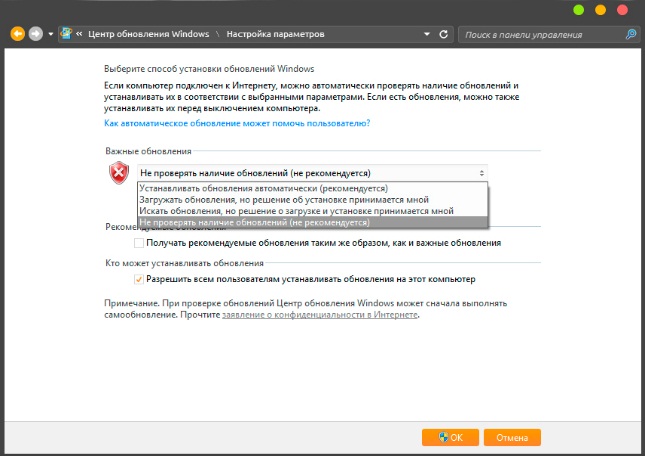
วิธีปิดการใช้งานบริการอัพเดต Windows 7
ขั้นตอนไม่ได้จบเพียงแค่นั้น หากคุณหยุดในขั้นตอนนี้ การอัปเดตจะยังติดตั้งอยู่ Microsoft ได้ตรวจสอบให้แน่ใจว่าคุณได้รับซอฟต์แวร์ล่าสุดตรงเวลา สำหรับ ปิดระบบอย่างสมบูรณ์มีอีกหลายขั้นตอนที่ต้องติดตามสำหรับการอัปเดต
- เปิด "แผงควบคุม";
- ไปที่ส่วน "การบริหาร";
- เริ่ม "บริการ";
- เลือก "ศูนย์อัปเดต";
- ในส่วน "ประเภทการเริ่มต้น" ให้เลือกช่องทำเครื่องหมาย "ปิดใช้งาน" แล้วคลิก "นำไปใช้"
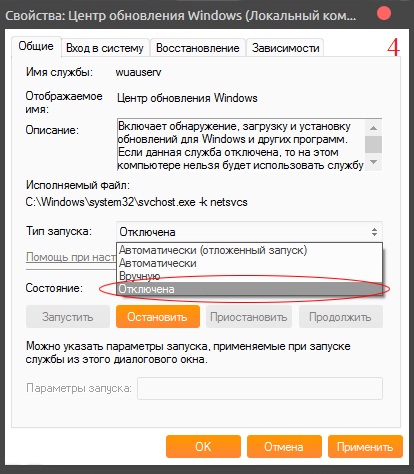
หลังจากการปรับแต่งง่ายๆ เหล่านี้ Windows 7 จะไม่ค้นหาและติดตั้งการอัปเดตอย่างอิสระอีกต่อไป รีสตาร์ทคอมพิวเตอร์และสนุกกับการทำงานของคุณ
มีงานที่ดี
การอัปเดตซอฟต์แวร์ตามกำหนดเวลาไม่เพียงรับประกันว่าไม่เพียงรองรับการแสดงเนื้อหาประเภทที่ทันสมัยเท่านั้น แต่ยังรับประกันความปลอดภัยของคอมพิวเตอร์ด้วยการกำจัดจุดอ่อนในระบบ อย่างไรก็ตาม ไม่ใช่ผู้ใช้ทุกคนที่ติดตามการอัปเดตและติดตั้งด้วยตนเองตรงเวลา ดังนั้นจึงแนะนำให้เปิดใช้งานการอัปเดตอัตโนมัติ เรามาดูวิธีการทำสิ่งนี้บน Windows 7
มีหลายวิธีที่นักพัฒนาสามารถเปิดใช้งานการอัปเดตอัตโนมัติใน Windows 7 มาดูรายละเอียดกันทีละคน
วิธีที่ 1: แผงควบคุม
ตัวเลือกที่มีชื่อเสียงที่สุดในการทำงานให้สำเร็จใน Windows 7 คือการดำเนินการหลายอย่างใน Update Control Center โดยไปที่แผงควบคุม

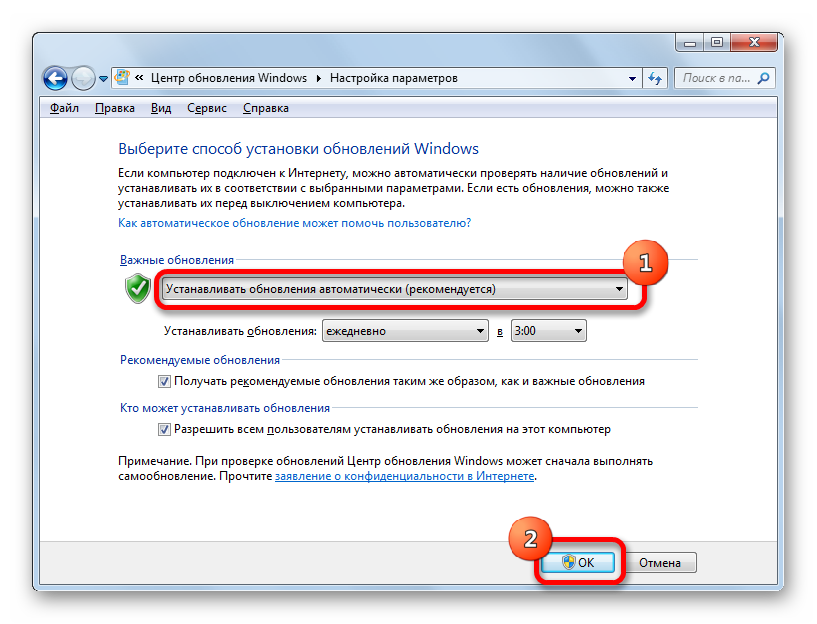
ตอนนี้อัปเดตทั้งหมด ระบบปฏิบัติการจะเกิดขึ้นบนคอมพิวเตอร์ใน โหมดอัตโนมัติและผู้ใช้ไม่จำเป็นต้องกังวลเกี่ยวกับความทันสมัยของระบบปฏิบัติการ
วิธีที่ 2: เรียกใช้ window
คุณยังสามารถไปที่การติดตั้งการอัปเดตอัตโนมัติผ่านหน้าต่าง "วิ่ง".


อย่างที่คุณเห็น การใช้หน้าต่าง "วิ่ง"สามารถลดเวลาที่ใช้ในการทำงานให้เสร็จได้อย่างมาก แต่ตัวเลือกนี้อนุมานว่าผู้ใช้ต้องจำคำสั่งนั้น และในกรณีที่ต้องผ่านแผงควบคุม การดำเนินการจะยังเข้าใจง่ายกว่า
วิธีที่ 3: ตัวจัดการบริการ
คุณยังสามารถเปิดใช้งานการอัปเดตอัตโนมัติผ่านหน้าต่างควบคุมบริการได้อีกด้วย
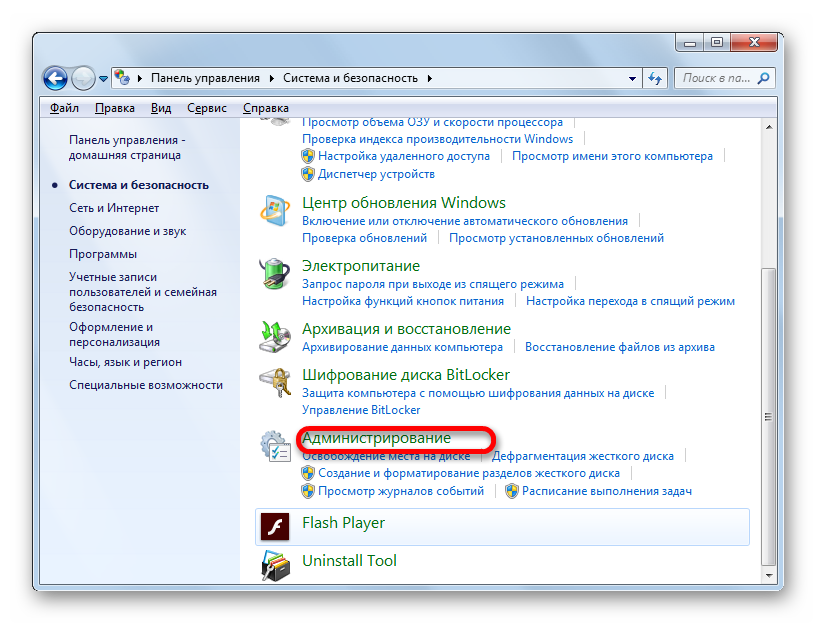
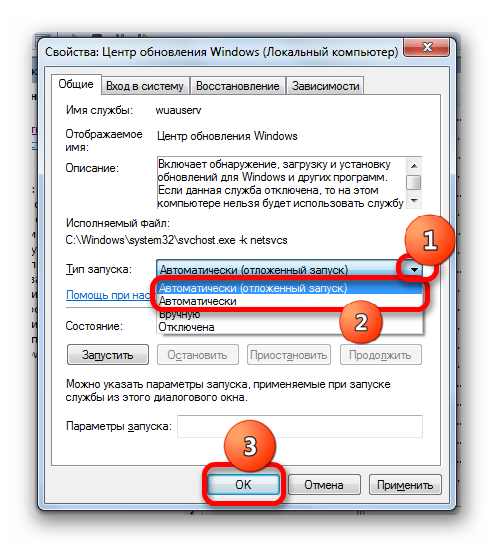
หลังจากการดำเนินการเหล่านี้ การเริ่มการอัปเดตอัตโนมัติจะเปิดใช้งาน
วิธีที่ 4: ศูนย์บริการ
คุณยังสามารถเปิดใช้งานการอัปเดตอัตโนมัติผ่านศูนย์สนับสนุน
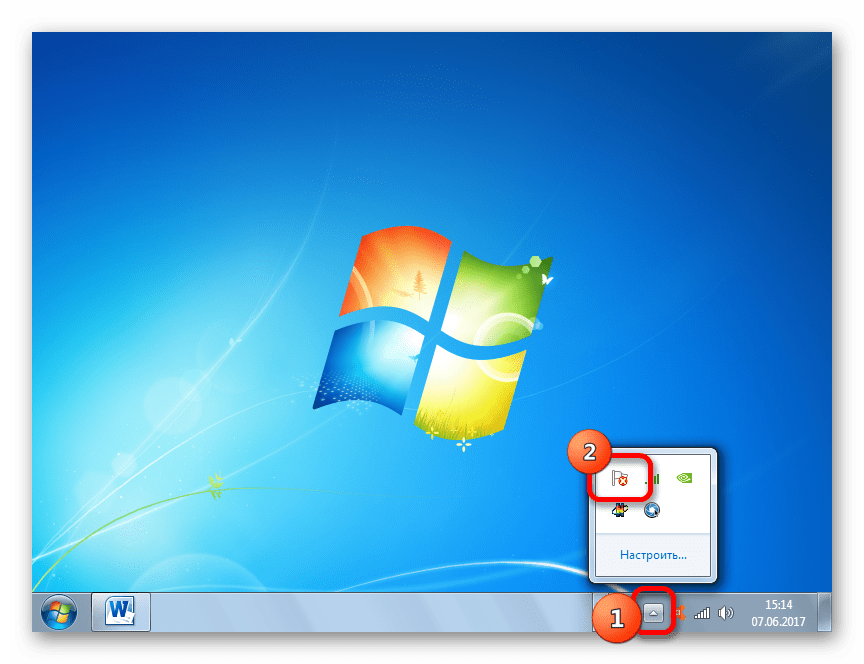

อย่างที่คุณเห็น มีตัวเลือกมากมายสำหรับการเรียกใช้การอัปเดตอัตโนมัติบน Windows 7 อันที่จริง พวกมันเหมือนกันทั้งหมด ดังนั้นผู้ใช้สามารถเลือกตัวเลือกที่สะดวกกว่าสำหรับเขาเป็นการส่วนตัว แต่ถ้าคุณต้องการไม่เพียงแต่เปิดใช้งานการอัปเดตอัตโนมัติเท่านั้น แต่ยังต้องการตั้งค่าอื่นๆ ที่เกี่ยวข้องกับกระบวนการที่ระบุ วิธีที่ดีที่สุดคือทำการปรับเปลี่ยนทั้งหมดผ่านหน้าต่าง Windows Update
สวัสดี! วันนี้ขอมาบอกวิธีปิดการใช้งาน Windows อัปเดตอัตโนมัติ 7 บนคอมพิวเตอร์
โดยทั่วไปแล้ว ฉันตัดสินใจแตะต้องในหัวข้อนี้ เพราะโดยส่วนใหญ่แล้ว จะไม่มีใครต้องการการอัปเดตเหล่านี้ ฉันเหมือนกับผู้ใช้หลายคนที่รู้สึกรำคาญเมื่อระบบดาวน์โหลดบางสิ่งที่นั่นอย่างต่อเนื่อง ติดตั้งโดยที่เราไม่รู้ตัว และขอให้รีบูต
บางครั้งคุณจำเป็นต้องเปิดคอมพิวเตอร์อย่างรวดเร็ว และที่นี่เป็นเวลาสิบนาทีระบบจะติดตั้งการอัปเดตอัตโนมัติ
โปรดทราบว่าจากมุมมองด้านความปลอดภัย เวลาที่เราใช้รอการติดตั้งคือการชำระเงินเพื่อความปลอดภัยของระบบของเรา เนื่องจากการอัปเดตการรักษาความปลอดภัยใหม่ได้เกิดขึ้น ช่องโหว่บางอย่างในระบบปฏิบัติการจึงปิดลง!
ห่างไกลจากความลับที่ผู้ใช้ 80 เปอร์เซ็นต์ติดตั้ง Windows 7 เวอร์ชันละเมิดลิขสิทธิ์ในคอมพิวเตอร์ของตน และมักมีกรณีที่การเปิดใช้งานล้มเหลวหลังจากการอัพเดต ซึ่งทำให้เกิดปัญหามากมาย
วิธีปิดใช้งานการอัปเดตอัตโนมัติใน Windows 7
ไปที่ เริ่ม – แผงควบคุม.
ที่มุมขวาบน ให้สลับ รูปร่างบนไอคอนขนาดใหญ่และเปิด
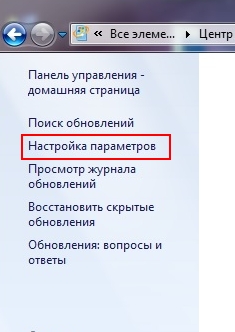
ในหน้าต่างที่ปรากฏขึ้น จากรายการแบบหล่นลง ระบุตัวเลือก “ จะไม่ตรวจสอบการอัปเดต (ไม่แนะนำ)" และคลิกที่ปุ่ม ตกลง.
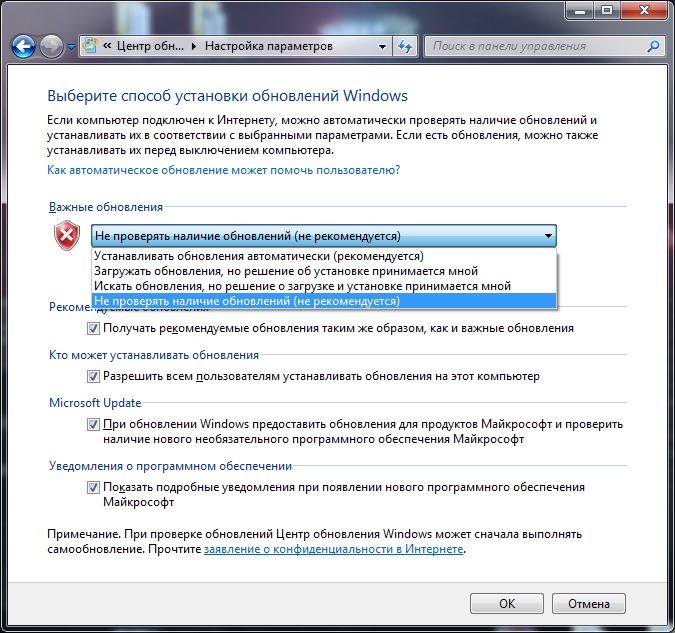
การปรับแต่งเหล่านี้จะเพียงพอที่ระบบปฏิบัติการจะไม่ดาวน์โหลดหรือติดตั้งอะไรเลย
ถ้าอยากสดชื่นตลอดเวลา เวอร์ชั่น Windowsโดยที่จุดอ่อนด้านความปลอดภัยทั้งหมดได้รับการแก้ไขแล้ว ฉันแนะนำให้คุณทำตามที่ฉันทำ!
ทำให้กระบวนการจากอัตโนมัติเป็นด้วยตนเอง ตัวอย่างเช่น เปิดตัวสัปดาห์ละครั้งในเวลาที่คุณสะดวก ให้เปิดใหม่แล้วคลิกที่ปุ่ม ตรวจสอบการปรับปรุง.
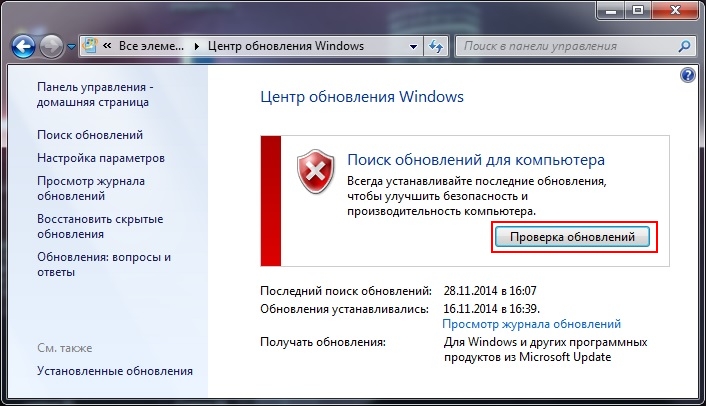
การค้นหาการอัปเดตจะเริ่มขึ้น ซึ่งอาจใช้เวลาถึงสิบนาที
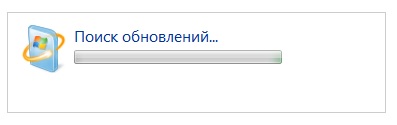 หลังการค้นหา ระบบจะออกรายงานความพร้อมของการอัปเดต
หลังการค้นหา ระบบจะออกรายงานความพร้อมของการอัปเดต
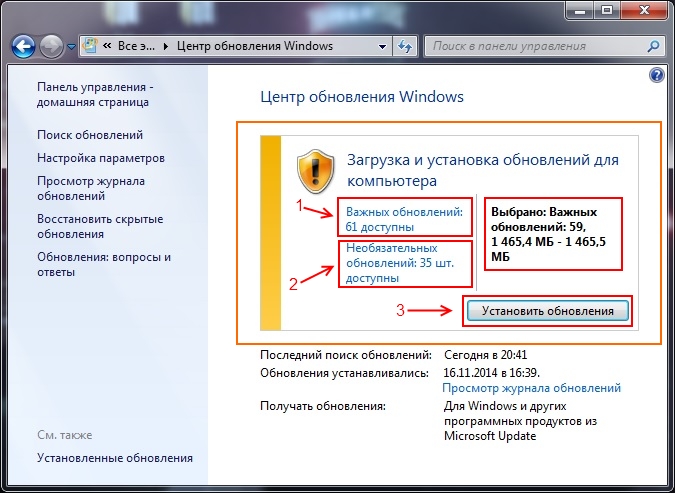
รายงานนี้จะแสดงรายการ การปรับปรุงที่สำคัญและเป็นทางเลือก คลิ๊กที่ลิงค์ สำคัญและจากรายการที่ปรากฏขึ้น ให้เลือกรายการที่คุณต้องการแล้วคลิกปุ่มตกลง! ฉันมักจะเลือกทุกอย่าง
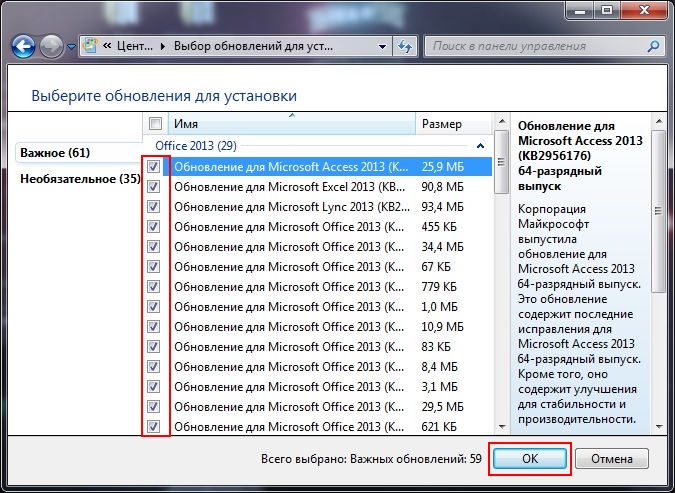
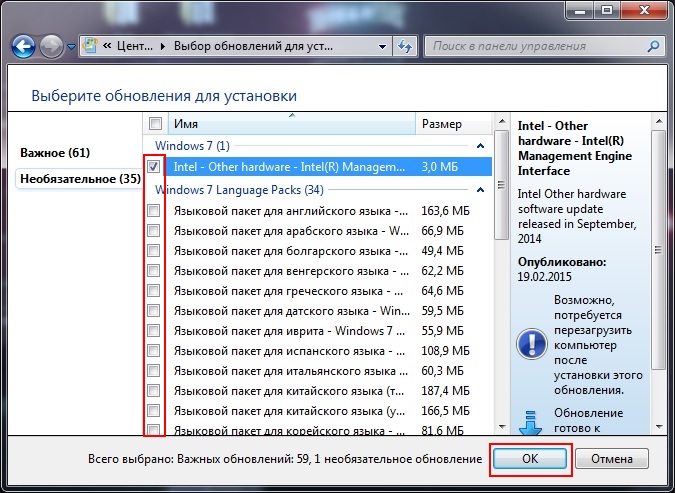
หลังจากที่คุณเลือกสิ่งที่คุณต้องการแล้วคุณควรคลิกที่ปุ่ม ติดตั้งโปรแกรมปรับปรุง .
หลังจากนั้น กระบวนการดาวน์โหลดและติดตั้งการอัปเดตจะเริ่มขึ้น ซึ่งจะใช้เวลาประมาณสามสิบนาที ทั้งหมดขึ้นอยู่กับประสิทธิภาพของคอมพิวเตอร์
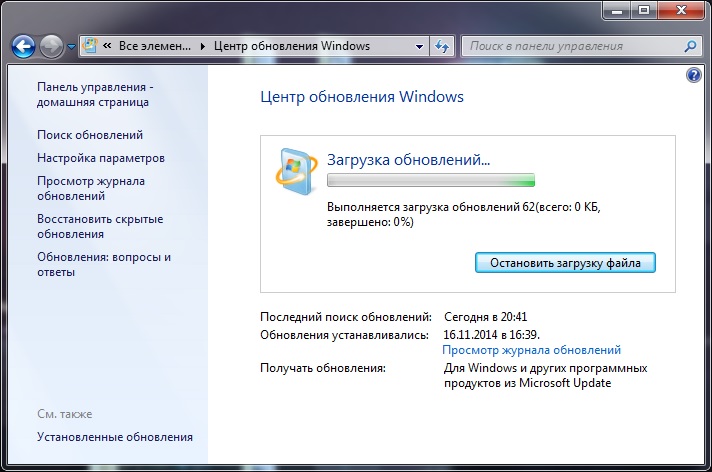
เท่านี้ก็รู้แล้ว วิธีปิดการใช้งานการอัพเดทอัตโนมัติของ Windows 7ตลอดจนวิธีการดาวน์โหลดการอัปเดตที่จำเป็นด้วยตนเองในเวลาที่กำหนด อย่าลืมว่าหลังจากดาวน์โหลดและติดตั้งไฟล์ทั้งหมดแล้ว ระบบจะขอให้คุณรีบูต ในระหว่างนั้นการเปลี่ยนแปลงทั้งหมดในระบบจะถูกนำมาใช้ ขอให้โชคดี!
และเพื่อความเข้าใจอย่างถ่องแท้ในปัญหานี้ เราขอนำเสนอวิดีโอที่ยอดเยี่ยมเกี่ยวกับวิธีปิดใช้งานการอัปเดตใน Windows 7
ทักทาย! วันนี้เรามาพูดถึงการอัปเดตที่ติดตั้งโดยอัตโนมัติใน Windows 7 กัน แล้วฉันจะบอกคุณถึงวิธีปิดใช้งานการอัปเดตเหล่านี้และทำไมจึงปิดใช้งานการอัปเดตเหล่านี้
ฉันตัดสินใจเขียนบทความนี้เพราะหลายคนไม่ต้องการการอัปเดตอัตโนมัตินี้ และหลายคนที่ฉันติดตั้ง Windows 7 ให้มีปัญหากับการอัปเดตนี้และมีคำถามมากมายปรากฏขึ้น ตอนนี้ฉันปิดการใช้งานคุณสมบัตินี้
มาปิดการอัปเดตเหล่านี้กัน :)
1. ไปที่ "เริ่ม" และไปที่ "แผงควบคุม".
2. เรากำลังมองหาในหน้าต่างที่เปิดขึ้น หากคุณเปิดใช้งานการแสดง "หมวดหมู่" ให้สลับไปที่ "ไอคอนขนาดใหญ่"ซึ่งจะทำให้ค้นหาศูนย์อัปเดตได้ง่ายขึ้น

3. เปิดและคลิกซ้ายบน "การตั้งค่า".
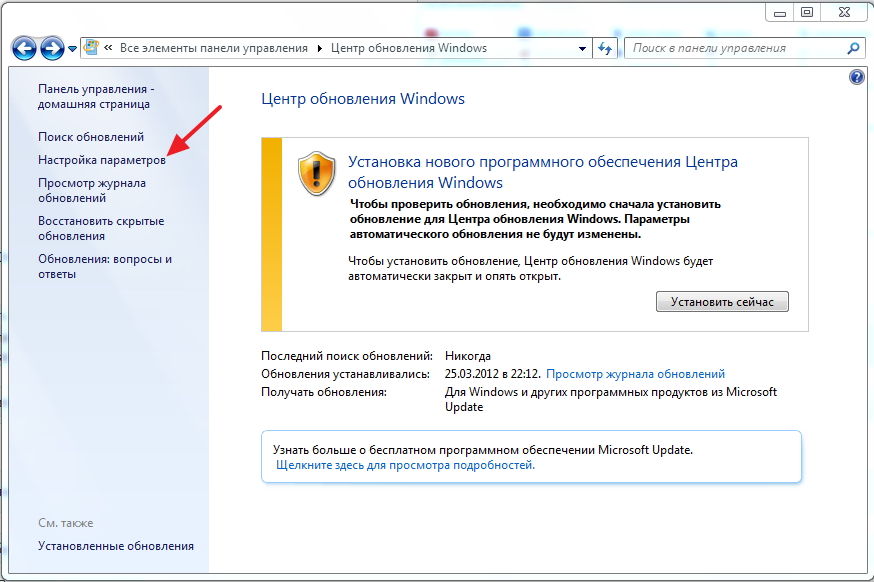
4. และเพียงแค่เลือกรายการ "อย่าตรวจสอบการอัปเดต (ไม่แนะนำ)"จากนั้นคลิก "ตกลง"

นั่นคือทั้งหมด ตอนนี้ Windows 7 ของเราจะไม่ดาวน์โหลดและติดตั้งการอัปเดต
เหตุใดจึงปิดใช้งานการอัปเดตอัตโนมัติใน Windows 7
มีหลายตัวเลือกที่นี่:
จนถึงตอนนี้ ไม่ใช่ทุกคนที่ใช้ความเร็วสูง เน็ตไม่อั้นและด้วยเหตุนี้ ทุกคนจึงไม่สามารถดาวน์โหลดการอัปเดตจากอินเทอร์เน็ตได้ และการอัปเดตตามกฎแล้วมีน้ำหนักมากและวัดเป็นร้อยเมกะไบต์
หลายคนโกรธง่ายที่ระบบพยายามดาวน์โหลดบางสิ่งอยู่ตลอดเวลา จากนั้นระบบจะติดตั้งการอัปเดตเหล่านี้เมื่อปิดและเปิดคอมพิวเตอร์
ฉันคิดว่าคุณเข้าใจดีว่าไม่ใช่คอมพิวเตอร์ทุกเครื่องที่ทำงานบน Windows 7 ที่ทำงานบนระบบปฏิบัติการเวอร์ชันลิขสิทธิ์นี้ ดังนั้น หากคอมพิวเตอร์ใช้ระบบปฏิบัติการของแท้ การเปิดใช้งานหลังจากการอัพเดตอาจล้มเหลวได้ง่าย ซึ่งได้รับการยืนยันจากประสบการณ์ของเราเอง แม้ว่าตอนนี้จะสามารถเปิดใช้งาน Windows 7 ได้แล้วเพื่อให้ได้รับการตรวจสอบความถูกต้อง :)
อย่าลืมคอมเมนต์บอกต่อเพื่อนๆใน ในโซเชียลเน็ตเวิร์ก... ขอให้โชคดีเพื่อน!
คุณอาจชอบดาวน์โหลดไฟล์จากอินเทอร์เน็ต และอย่าใช้เวลามากในการค้นหาไฟล์เหล่านี้ในการดูเว็บไซต์ที่มีโฆษณาจำนวนมาก ดังนั้น ฉันแนะนำให้คุณดาวน์โหลดโปรแกรม flylinkdc ซึ่งจะช่วยคุณค้นหาและดาวน์โหลดสิ่งที่คุณต้องการ แน่นอน คุณจะต้องแชร์ไฟล์ของคุณด้วย แต่เราไม่โลภ :)
 LinkedIn - มันคืออะไรและ LinkedIn สามารถช่วยคุณหางานในฝันของคุณได้อย่างไร
LinkedIn - มันคืออะไรและ LinkedIn สามารถช่วยคุณหางานในฝันของคุณได้อย่างไร การป้องกัน DDoS: DDoS GUARD - โฮสติ้งที่ปลอดภัยของคุณ
การป้องกัน DDoS: DDoS GUARD - โฮสติ้งที่ปลอดภัยของคุณ สมาร์ทโฟน Windows สามารถอัปเดตโดยใช้ PC . ได้แล้ว
สมาร์ทโฟน Windows สามารถอัปเดตโดยใช้ PC . ได้แล้ว